8 modi per utilizzare l'app mobile LinkedIn per le aziende: Social Media Examiner
Linkedin / / September 26, 2020
Usi l'app LinkedIn? Ti stai chiedendo come fare di più per la tua azienda utilizzando l'app?
In questo articolo scoprirai otto modi per massimizzare la produttività con l'app mobile LinkedIn.
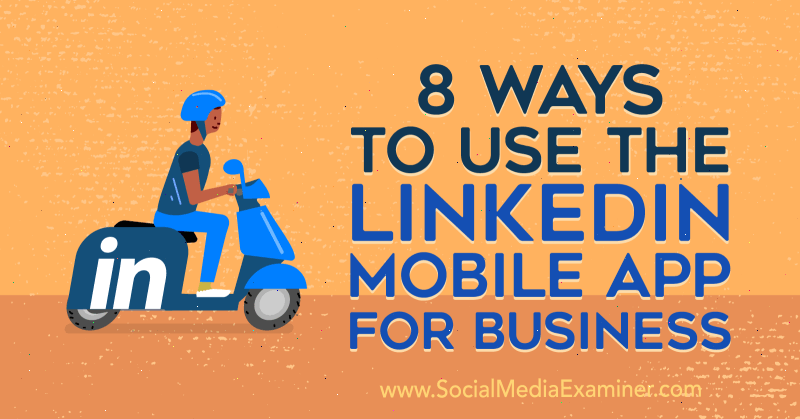
# 1: ottieni più personaggi nel tuo titolo LinkedIn tramite l'app mobile
Ogni volta che cerchi collegamenti o visualizzi contenuti su LinkedIn, vedi il nome, la foto del profilo e il titolo di ogni persona. Sebbene aggiorni il tuo Profilo LinkedIn potrebbe essere più facile sul desktop che sul cellulare, c'è un limite di 120 caratteri per il titolo. Se vuoi andare oltre il titolo predefinito "titolo professionale e nome azienda" ed essere più creativo, 120 caratteri possono essere restrittivi.
Il vantaggio di aggiornare il tuo profilo tramite App mobile di LinkedIn è che puoi aggiungere alcuni caratteri extra al tuo titolo, almeno 200. Questo può essere utile o meno, poiché a volte un titolo viene ritagliato sia nelle visualizzazioni desktop che mobili. Ma se stai lottando per adattare il tuo messaggio entro 120 caratteri, prova a modificare il tuo profilo tramite l'app.
# 2: personalizza le richieste di connessione a LinkedIn tramite l'app mobile
Fare un'ottima prima impressione è importante e inviare un messaggio personalizzato con la tua connessione LinkedIn richieste è un ottimo modo per distinguersi dalla massa di valori predefiniti generici "Mi piacerebbe unirmi alla tua rete LinkedIn" messaggi. La messaggistica personalizzata ti consente inoltre di avviare una conversazione e costruire relazioni: l'essenza di fare affari con successo.
Quando utilizzi LinkedIn per costruire una rete potente, i membri sono più propensi ad accettare inviti che includono una nota personale. Non ci sono scuse: puoi personalizzare una richiesta di connessione dall'app mobile di LinkedIn.
Quando visualizzi un profilo LinkedIn su un dispositivo mobile, cerca il pulsante Altro... in alto. (Tre punti su LinkedIn segnalano sempre un menu a comparsa.) Dal menu, seleziona l'opzione Personalizza invito e aggiungi un messaggio prima di inviare l'invito. Il tuo messaggio può contenere fino a 300 caratteri, il che è sufficiente per evidenziare qualcosa che potresti avere in comune e spiegare perché sarebbe reciprocamente vantaggioso per te connetterti.
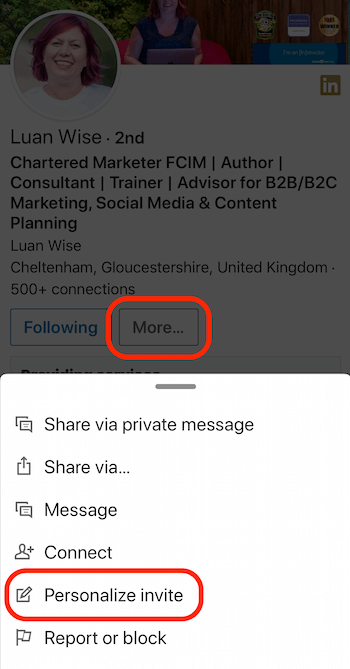
Suggerimento professionale: Se dimentichi di personalizzare una richiesta di connessione LinkedIn, considera di far seguire un messaggio che ammette di toccare lo schermo troppo velocemente!
# 3: invia un messaggio tramite l'app LinkedIn Mobile
Hai diverse opzioni per scrivere messaggi ai tuoi collegamenti di primo grado tramite l'app mobile di LinkedIn.
Quando hai nuovi messaggi, vedrai un numero rosso accanto all'icona dei messaggi nella parte superiore dello schermo. Tocca questa icona per aprire la schermata Messaggi.

Da qui, puoi rispondere ai messaggi o cercare una connessione per iniziare un nuovo messaggio.
Quando scrivi un messaggio, tocca il pulsante + a sinistra di Scrivi un messaggio per vedere le opzioni per aggiungere un allegato o cercare una GIF.
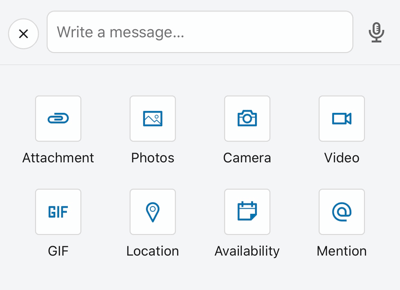
L'opzione Foto ti consente di accedere al rullino della fotocamera del cellulare per aggiungere una foto. Se vuoi scattare una nuova foto, tocca l'opzione Fotocamera. Scegli Video per avviare la registrazione di un video.
Il menu di messaggistica mobile include anche un pratico prompt per @menzionare un altro utente LinkedIn nella conversazione, lascia che qualcuno conoscere la tua posizione se stai cercando di incontrarti o accedi al tuo calendario per verificare la disponibilità per programmare una chiamata futura o incontro.
Nota: la condivisione della tua posizione è un'attività una tantum, salvata direttamente all'interno del messaggio alla tua connessione. LinkedIn non raccoglie né memorizza alcun dato sulla posizione.
Se sei in movimento e non riesci a digitare nell'app di messaggistica di LinkedIn o se desideri personalizzare un po 'di più il tuo messaggio, c'è una funzione di registrazione vocale nel centro di messaggistica.
Tocca l'icona del microfono a destra del campo del messaggio per accedere a questa funzione. È possibile che ti venga chiesto di consentire a LinkedIn di connettersi al microfono del tuo dispositivo. Tocca OK.
Tocca e tieni premuto il pulsante del microfono per registrare il tuo messaggio. Può durare al massimo 1 minuto. Rilascia il pulsante per interrompere la registrazione.
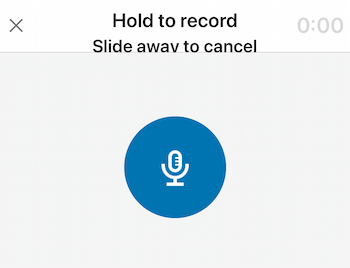
Avrai la possibilità di eliminare il messaggio o di registrarlo nuovamente prima di inviarlo. Per annullare o eliminare un messaggio registrato non inviato, scorri verso l'esterno dal pulsante di registrazione prima che il messaggio venga inviato o tocca Annulla.
# 4: sincronizza il tuo calendario con l'app mobile per vedere i profili LinkedIn dei partecipanti alla riunione
Se sei diretto a una riunione, puoi utilizzare l'app mobile per fare un po 'di preparazione dell'ultimo minuto controllando i profili LinkedIn degli altri partecipanti. Per accedere a questa funzione, devi sincronizzare il calendario del tuo iPhone o dispositivo Android con l'app mobile.
Innanzitutto, abilita le autorizzazioni del calendario nelle impostazioni del telefono.
Su iOS, tocca la tua foto del profilo e nel menu a comparsa, fai clic sul collegamento blu Impostazioni. Nelle impostazioni del tuo account, tocca Sincronizza calendario. Nella schermata successiva, attiva Sincronizza calendario a destra.
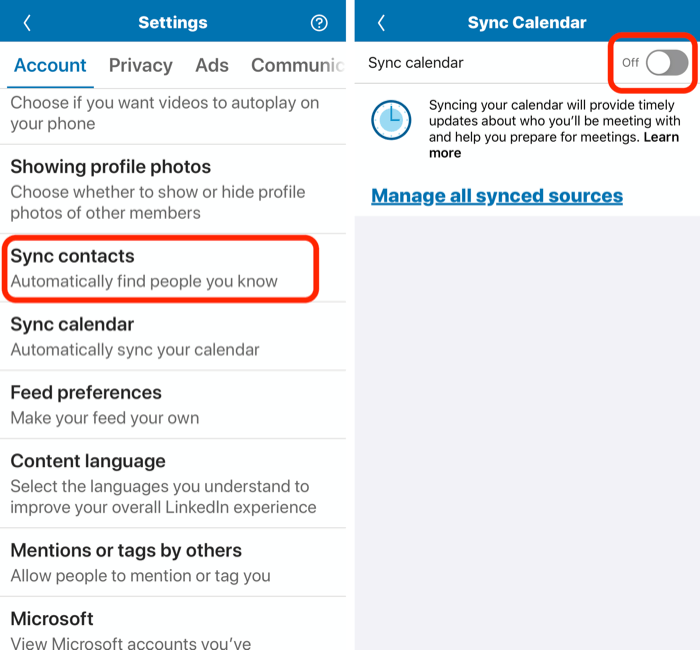
Su un dispositivo Android, tocca la tua foto del profilo e l'icona a forma di ingranaggio delle impostazioni in alto a destra dello schermo. Nella scheda Account, tocca Sincronizza calendario e sposta il calendario a destra.
# 5: trova membri LinkedIn vicino a te tramite l'app mobile
Trova nelle vicinanze è una funzione utile unica per l'app mobile di LinkedIn. Se abiliti la condivisione Bluetooth, puoi utilizzare Trova nelle vicinanze per scoprire altri membri di LinkedIn intorno a te (fino a 100 piedi / 30 metri). Questa funzione è utile se partecipi a eventi e vuoi vedere chi c'è nella stanza o se non riesci a dare un volto a un nome.
Per utilizzare la funzione Trova nelle vicinanze, attiva prima il Bluetooth sul tuo dispositivo mobile.
Quindi nell'app mobile di LinkedIn, tocca la scheda La mia rete e tocca il pulsante circolare blu. Nel menu a comparsa, tocca l'icona Trova nelle vicinanze per vedere tutti i membri LinkedIn nelle vicinanze.
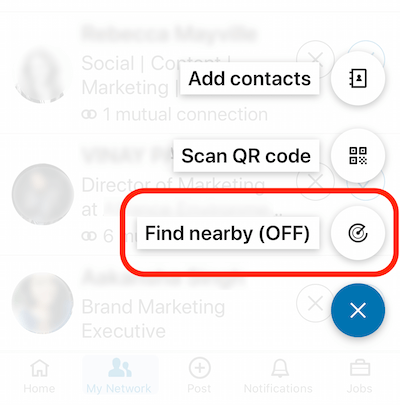
Se un membro nelle vicinanze è una connessione, vedrai l'opzione per inviare loro un messaggio. In caso contrario, puoi invitarli a connettersi.
Quando la funzione Trova nelle vicinanze è attiva, gli altri membri di LinkedIn possono trovarti, anche quando non stai utilizzando l'app mobile di LinkedIn. Puoi controllare o modificare lo stato di Trova nelle vicinanze nella scheda La mia rete seguendo la stessa procedura.
# 6: usa i codici QR di LinkedIn per connetterti rapidamente con gli altri sul tuo dispositivo mobile
Quando incontri qualcuno offline e desideri connetterti rapidamente con lui tramite LinkedIn, trova e condividi il tuo codice QR univoco.
Per trovare il tuo codice QR, apri l'app mobile LinkedIn e tocca l'icona del codice QR all'estremità destra della barra di ricerca.

Quando si apre la schermata del codice LinkedIn, vedrai due schede: Scansione e Il mio codice. Apri la scheda Il mio codice per trovare il tuo codice QR per la condivisione.
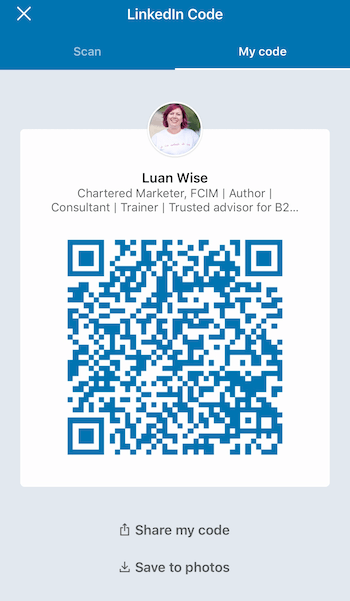
Nella scheda Scansione, esegui la scansione del codice di qualcun altro e vai direttamente al suo profilo LinkedIn.
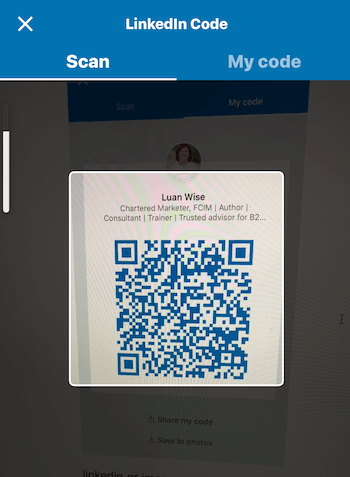
# 7: accedi alle notizie di oggi tramite l'app LinkedIn Mobile
È facile accedere all'app mobile di LinkedIn quando sei lontano dalla scrivania e scorrere il feed delle notizie per aggiornarti sugli ultimi aggiornamenti della tua rete e delle aziende che segui. È anche facile mettere mi piace, condividere e commentare i contenuti.
LinkedIn sostiene il coinvolgimento con approfondimenti tempestivi e di attualità, se pertinenti, quindi è importante visualizzare le principali notizie e conversazioni professionali del giorno. Tuttavia, possono essere facili da perdere sull'app mobile perché puoi raggiungere questa sezione solo facendo clic nella barra di ricerca. Le notizie sono lì, quindi non dimenticare di cercarle.
Ricevi la formazione sul marketing di YouTube - Online!

Vuoi migliorare il tuo coinvolgimento e le tue vendite con YouTube? Quindi unisciti al più grande e migliore raduno di esperti di marketing di YouTube mentre condividono le loro strategie comprovate. Riceverai istruzioni dettagliate in tempo reale incentrate su Strategia di YouTube, creazione di video e annunci di YouTube. Diventa l'eroe del marketing di YouTube per la tua azienda e i tuoi clienti mentre implementi strategie che ottengono risultati comprovati. Questo è un evento di formazione online dal vivo dei tuoi amici su Social Media Examiner.
CLICCA QUI PER I DETTAGLI - I SALDI FINISCONO IL 22 SETTEMBRE!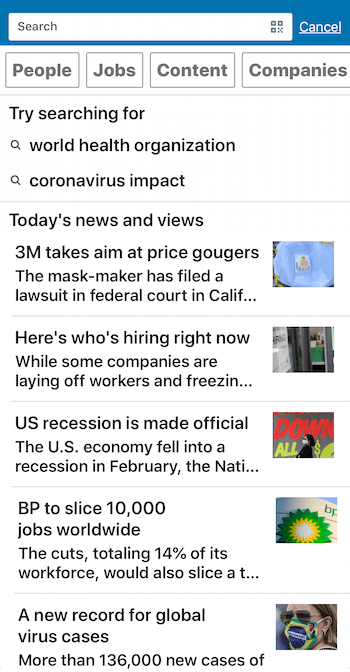
# 8: pubblica tramite l'app LinkedIn Mobile
Sebbene potresti trovare più semplice evitare errori di ortografia e grammatica con una tastiera più grande, puoi pubblicare aggiornamenti dei contenuti sulla tua rete tramite l'app mobile. (Tieni presente che al momento non puoi pubblicare un articolo di lunga durata sui dispositivi mobili.)
Quando tocchi Scrivi un post sull'app mobile, vedrai le opzioni per aggiungere immagini, video e documenti. Quando inizi a digitare, LinkedIn ti chiederà di farlo aggiungi hashtag per aiutare le persone giuste a vedere il tuo post.
Vedrai anche opzioni aggiuntive come Festeggia un'occasione, Trova un esperto e Crea un sondaggio.
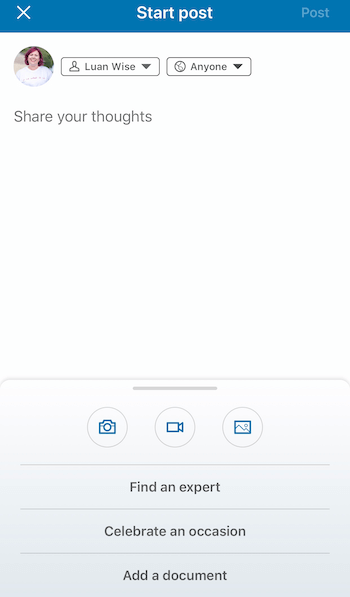
Festeggia un'occasione
Le opzioni per festeggiare includono:
- Benvenuto nel team: festeggia un nuovo collega che si unisce al tuo team.
- Fai i complimenti: mostra il tuo apprezzamento a un collega.
- Lancio del progetto: annuncia un nuovo progetto.
- Anniversario del lavoro: celebra una pietra miliare del lavoro.
- Nuovo lavoro: condividi un aggiornamento di lavoro.
Trova un esperto
L'opzione Trova un esperto ti consente di chiedere alla tua rete di consigliare membri che possono fornire i servizi di cui hai bisogno.
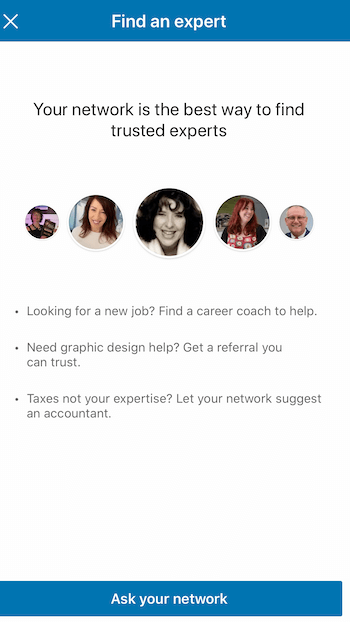
Le categorie di servizi includono contabilità, coaching e mentoring, design e marketing. Dopo aver selezionato la categoria del servizio, vedrai un altro menu a discesa per un livello di servizio più specifico, dalla pubblicità alla SEO per i servizi di marketing, oltre a un'opzione per selezionare una posizione. Puoi anche aggiungere una descrizione di ciò che stai cercando.
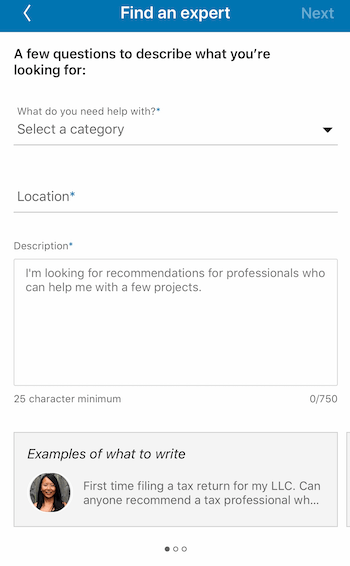
Crea un sondaggio
Sondaggi LinkedIn sono stati introdotti a maggio 2020, fornendo un modo rapido per raccogliere feedback e creare coinvolgimento. Se hai un'idea per un sondaggio mentre sei in viaggio, perché non utilizzare l'app mobile di LinkedIn per porre alla tua rete una domanda a scelta multipla?
Per fare ciò, fai clic su Avvia un post e seleziona Crea un sondaggio.
Nella finestra Crea un sondaggio, digita la tua domanda e fino a quattro risposte tra cui i partecipanti possono scegliere. Fare clic su + Aggiungi opzione per aggiungere più di due risposte.
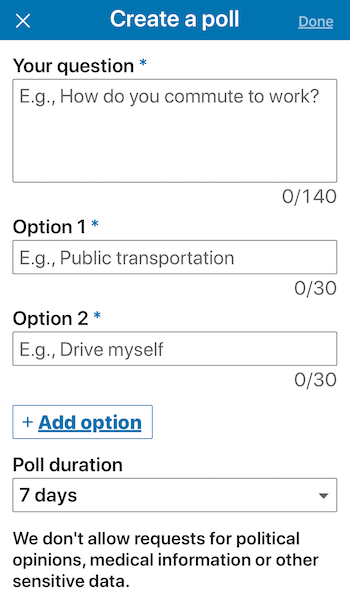
Seleziona la durata del sondaggio e tocca Fine per tornare alla schermata del post.
Ora hai la possibilità di aggiungere più contesto al post prima di condividere il sondaggio con la tua rete.
3 Svantaggi dell'app LinkedIn Mobile
È possibile accedere a tre preziose funzionalità di LinkedIn solo tramite desktop: modifica dell'ordine del feed, avvisi di ricerca salvati e invio di messaggi in risposta alle richieste di connessione.
# 1: cambia l'ordine dei post nel feed di notizie di LinkedIn
Sul desktop di LinkedIn, puoi ordinare il tuo feed per In alto o Recenti. Sebbene sia necessario apportare questa modifica ogni volta che visualizzi il feed, è utile poter vedere gli aggiornamenti dalla tua rete e dalle aziende che segui in ordine cronologico. Non continuerai a vedere lo stesso aggiornamento nel tuo feed (cosa che accade se selezioni In alto) e potrai vedere gli ultimi aggiornamenti così come vengono visualizzati.
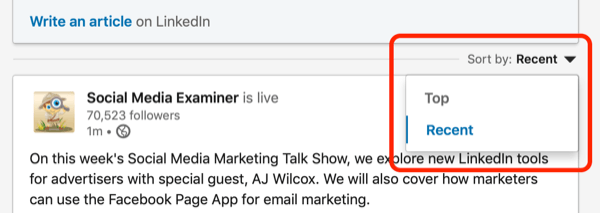
# 2: crea avvisi di ricerca salvati
Con quasi 690 milioni di utenti in più di 200 paesi e territori in tutto il mondo, LinkedIn è un potente database di contatti professionali.
Sull'app mobile, sono necessari alcuni tocchi in più rispetto al desktop per trovare tutti i filtri che puoi utilizzare per la ricerca. E mentre i filtri mobili corrispondono ai filtri desktop, puoi accedere solo all'opzione Ricerca salvata su desktop, che ti avviserà (via e-mail) quando i profili vengono creati o aggiornati per corrispondere alla tua ricerca criteri.
Quelle notifiche in tempo reale dei professionisti aziendali che soddisfano criteri selezionati vanno direttamente a la tua casella di posta, fornendo un'opportunità ideale per stabilire una nuova connessione e avviare un significativo conversazione.
Inizia cercando con le parole chiave e quindi seleziona l'opzione Persone.
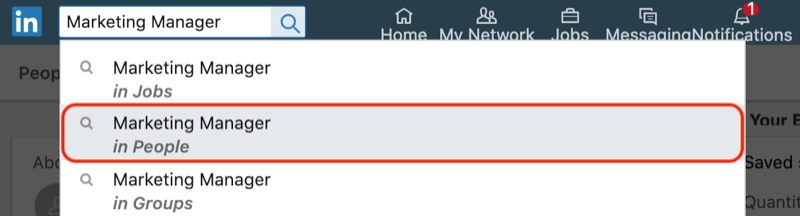
Puoi selezionare e affinare la ricerca utilizzando altri filtri Persone come posizione, nome dell'azienda (passata o presente), scuola (passata o presente) e settore. Fare clic su Tutti i filtri per visualizzare tutte le opzioni.
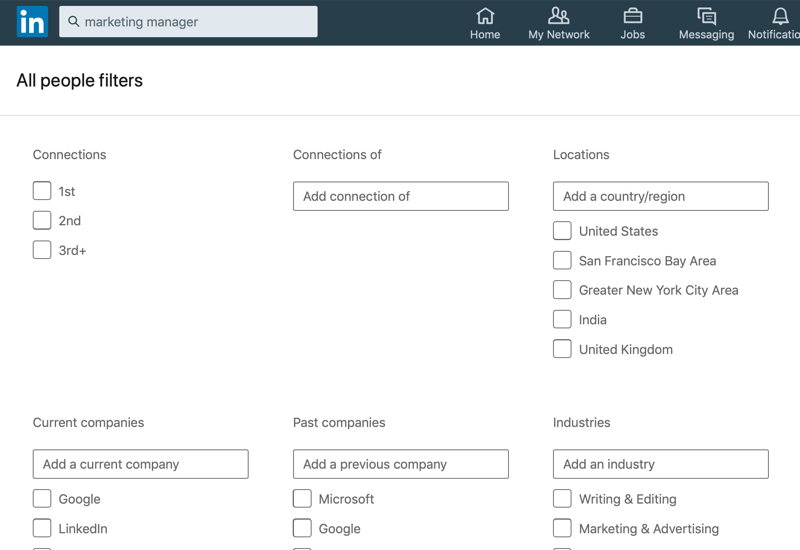
Dopo aver applicato i criteri di ricerca, vedrai una casella Ricerche salvate sul lato destro dello schermo.
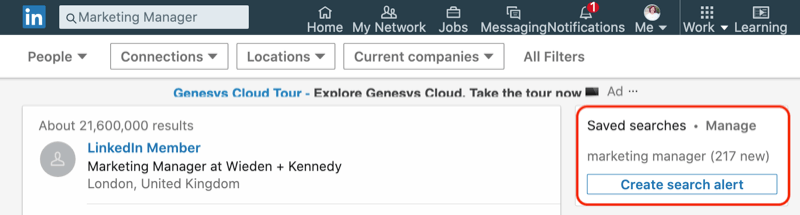
Da qui, puoi gestire un avviso esistente o creare un nuovo avviso di ricerca in base alla ricerca corrente.
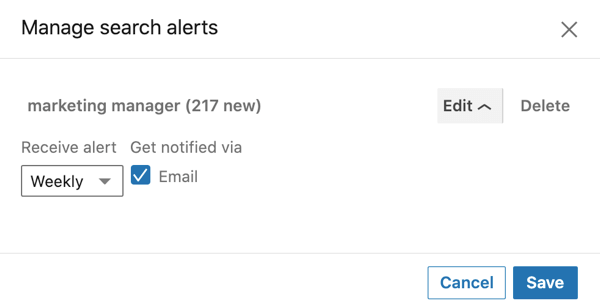
Tieni presente che le ricerche salvate vengono visualizzate solo quando hai del testo nella casella di ricerca e stai cercando Persone. Non vedi l'opzione quando cerchi lavori, contenuti, aziende, scuole o gruppi.
# 3: invia messaggi in risposta alle richieste di connessione a LinkedIn
Quando ricevi richieste di connessione a LinkedIn, il solito passaggio successivo è fare clic sul segno di spunta verde per accettare l'invito e andare avanti. Penso che questa sia un'opportunità sprecata, simile ad accettare un biglietto da visita e metterlo in tasca o nel cassetto della scrivania. Pensa invece a un invito come alla prima parte di una conversazione.
Mi piace rispondere con un breve ringraziamento. Puoi anche evidenziare qualcosa da una riunione o da un'altra interazione. Prestare attenzione e rafforzare lo scambio di questo biglietto da visita virtuale sarà accolto più positivamente se ci sarà un impegno futuro. Il karma commerciale inizia qui!
Se il membro di LinkedIn non ha personalizzato la sua richiesta di connessione e non hai avuto alcuna conversazione precedente con lui, cogli l'occasione per inviare un messaggio e avviare una conversazione.
Per inviare un messaggio, vai alla scheda La mia rete sul desktop e fai clic su Visualizza tutto accanto a Inviti.
Nella schermata successiva, vedrai un collegamento messaggio blu con ogni richiesta di connessione. Fare clic su questo collegamento per inviare un messaggio a quella persona.
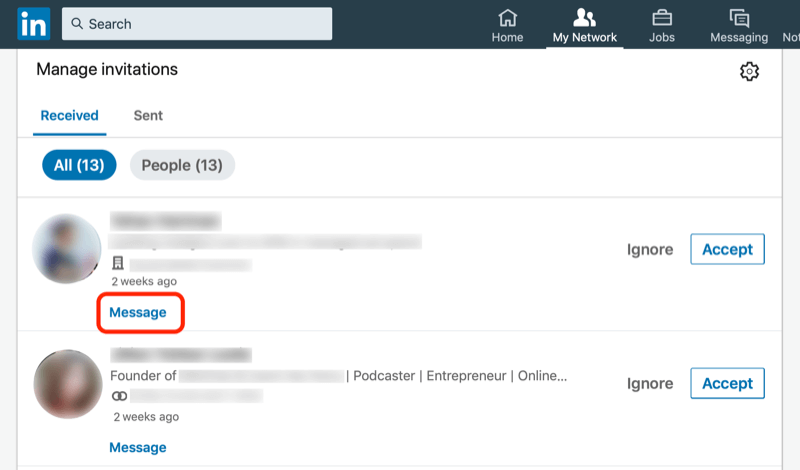
Questo modo di messaggistica non richiede un account premium LinkedIn ed è utile dire semplicemente qualcosa come "Ciao
Senza essere apertamente commerciale sui tuoi prodotti / servizi, il tuo messaggio consente al mittente dell'invito di rispondere e di farti sapere perché vuole connettersi con te. E per te, questa è un'opportunità per iniziare una conversazione.
Conclusione
I dati di aprile 2020 di Hootsuite / WeAreSocial rivelano che il 99% degli utenti dei social media accede alle piattaforme tramite dispositivo mobile. Tuttavia, LinkedIn segnala che solo il 57% del loro traffico è mobile. Anche se potresti trovare più facile rimanere concentrato sui social media per le aziende su desktop, queste utili funzionalità dell'app mobile di LinkedIn ti aiuterà a rimanere in contatto quando sei lontano dalla tua scrivania e ti darà notifiche e messaggi in tempo reale dal tuo esistente collegamenti.
Tieni presente che LinkedIn ha una suite di app mobili che include LinkedIn SlideShare, LinkedIn Learning, LinkedIn Recruiter e LinkedIn Sales Navigator. Questo articolo si concentra sull'utilizzo del profilo personale di LinkedIn e della sua principale app mobile, disponibile per dispositivi iOS e Android.
Cosa pensi? Utilizzerai di più l'app mobile di LinkedIn quando sei lontano dalla scrivania? O continuerai a utilizzare LinkedIn sul desktop? Condividi i tuoi pensieri nei commenti qui sotto.
Altri articoli sul marketing di LinkedIn:
- Scopri come creare articoli LinkedIn che amplificano la tua portata e il tuo coinvolgimento.
- Scopri come creare e gestire un gruppo LinkedIn di successo.
- Scopri come creare video LinkedIn che migliorano i tuoi sforzi di acquisizione dei clienti.



